Outil Réglage de l'accentuation
Augmentez l'accentuation en faisant ressortir les contours. Utilisez [Masque flou] pour augmenter le contraste des contours sans modifier les autres zones. Cet outil ne s'affiche pas lorsque [Régler avec HDR] est activé.
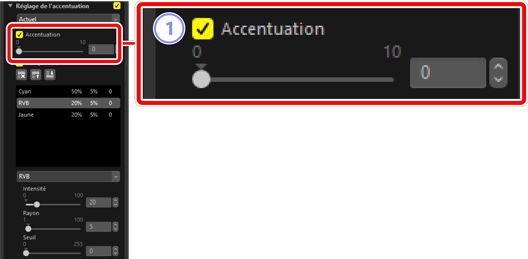
[Accentuation]
- Choisissez des valeurs élevées pour augmenter l'accentuation des contours sur l'ensemble de la photo.
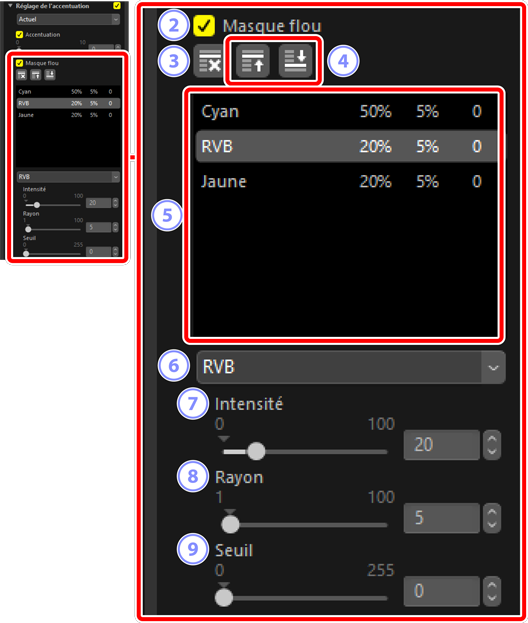
[Masque flou]
- Sélectionnez cette option pour renforcer l'accentuation des photos à l'aide du masque flou.
Supprimer
- Supprimez le masque actuellement sélectionné de la liste des masques flous.
Déplacer vers le haut/Déplacer vers le bas
- Déplacez le masque actuellement sélectionné vers le haut ou vers le bas dans la liste des masques flous.
Liste des masques flous
- Les masques flous y sont répertoriés. Les masques sont caractérisés par leur canal de couleur, intensité, rayon (largeur des contours) et seuil (par exemple, « Rouge, 50%, 10%, 0 »). Ils s'appliquent dans l'ordre de la liste ; pour changer cet ordre, utilisez les boutons haut/bas.
Couleur
- Choisissez le canal de couleur auquel s'applique le masque flou.
[Intensité]
- Choisissez un niveau d'accentuation. Plus la valeur est élevée, plus le contraste des contours est accentué.
[Rayon]
- Largeur des contours. Plus le rayon est grand, plus les contours de l'image accentuée vont paraître larges.
[Seuil]
- Limite d'application de l'accentuation. Si le seuil est égal à zéro, l'accentuation s'applique à tous les pixels de l'image. L'augmentation du seuil augmente la quantité de contraste qui doit être présente entre les pixels avant l'application du masque. Par conséquent, seuls les contours les plus contrastés seront concernés.
